Работа со списком проектов, добавление нового проекта
Список проектов
Для перехода к списку проектов, выберите соответствующий раздел в верхнем меню Личного кабинета:
Список проектов представлен в виде таблицы, с возможностью выбора строк, добавления новых. Над таблицей расположены соответствующие кнопки, а также поля для поиска:
- Быстрое выделение всех проектов в списке или снятие выделения.
- Добавление нового проекта.
- Создание копии одного выделенного проекта.
- Поиск проектов по различным параметрам (см. ниже).
Сам список проектов выглядит следующим образом:

- Выделение проекта (или нескольких) для выполнения различных операций, которые будут реализованы позже.
- Открытие редактора свойств проекта.
Левое меню
Слева от списка находится меню с пунктами для фильтрации проектов по состоянию (см. ниже свойства проекта) и дополнительных возможностей:
- Активные - выводить в списке проектов все проекты, у которых любое состояние, кроме Архив. Также сюда не попадают доступные проекты.
- Доступные - назначенные вам проекты другим клиентом SURVEYSTUDIO.
- Сбор данных - проекты, у которых состояние Сбор данных, кроме доступных.
- Архив - проекты, у которых состояние Архив - любые проекты, по которым работа завершена.
- Все - все проекты, кроме доступных.
Подрядчики
Подрядчик - любой другой пользователь системы SURVEYSTUDIO, которого можно привлечь к помощи по сбору данных в ваши проекты. Назначать на проекты можно только тех подрядчиков, которые добавлены в этом разделе.
Для просмотра или изменения подрядчиков, перейдите в раздел Подрядчики через левое меню списка проектов.
Добавить нового подрядчика очень просто: укажите в поле идентификатор клиента (тот же, что указывается при входе в SURVEYSTUDIO) и нажмите Добавить. При необходимости можно поменять название подрядчика, присвоить ему числовой код и указать регион нахождения. Для этого нужно щёлкнуть на строку таблицы:
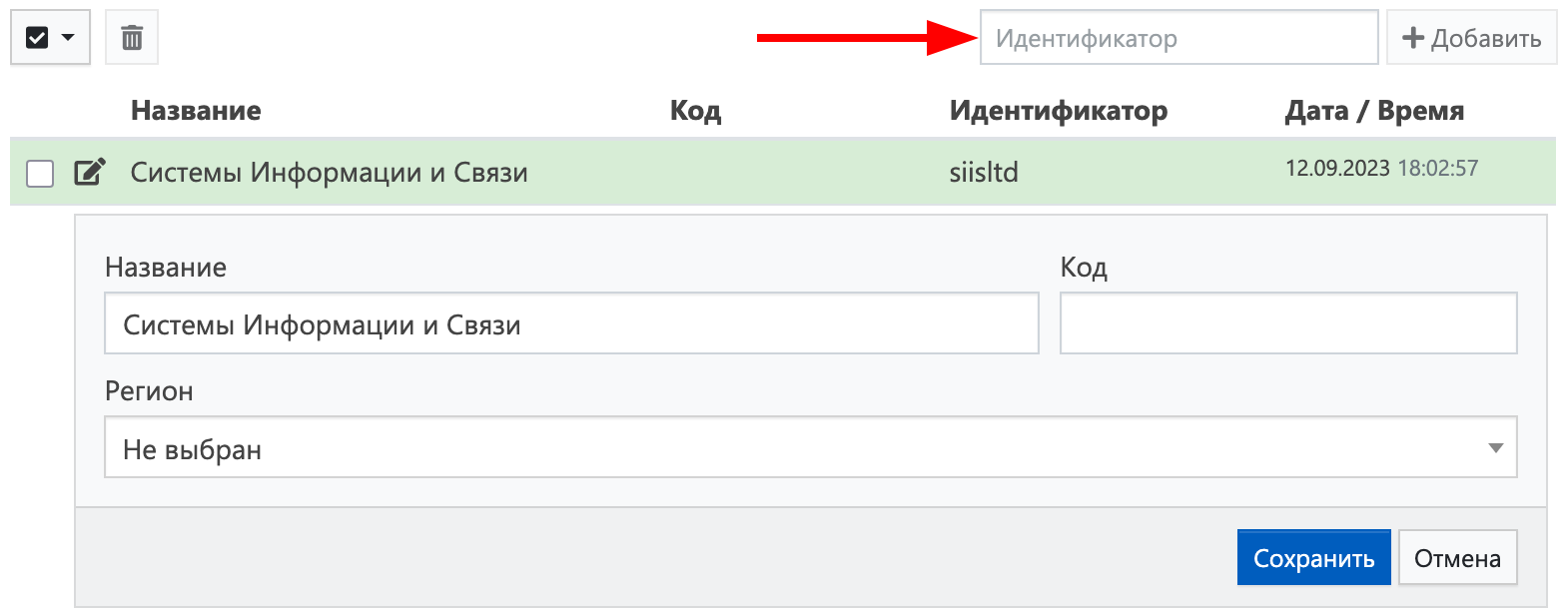
Сессии сбора данных
Описание раздела в разработке.
Брендирование
Темы
Тема — это набор настроек, позволяющий задавать индивидуальное оформление страницы прохождения опроса. С помощью тем можно настроить цвета отдельных элементов, изменить фон и выбрать выравнивание содержимого. Созданные в этом разделе темы оформления доступны в свойствах анкеты или проекта для установки в одном опросе.
Установить тему по умолчанию для всех опросов можно кнопкой с изображением звезды; повторное нажатие отключает её (будет использоваться стандартное оформление SURVEYSTUDIO). Эту операцию может делать администратор личного кабинета или группа пользователей с правом Назначение стилей аккаунта.
Подробнее о темах читайте здесь.
Иконки опросов
Иконка опроса — значок веб-страницы (favicon), отображаемый на вкладке браузера во время заполнения анкеты. В этом разделе можно добавить необходимые иконки и установить одну из них по умолчанию для всех опросов. Загруженные здесь файлы доступны в свойствах анкеты или проекта для установки в одном опросе.
Нужно нажать Добавить, чтобы загрузить файлы:
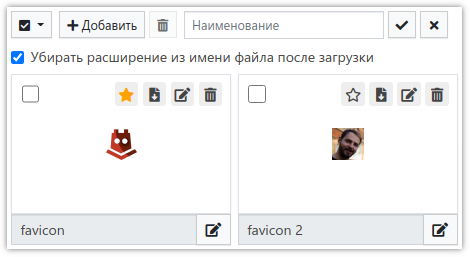
Важно: загружаемое изображение должно быть квадратным (одинаковое количество пикселей по высоте и ширине), в формате png, jpg или ico.
Установить картинку в качестве иконки по умолчанию можно кнопкой с изображением звезды; повторное нажатие отключает её (будет использоваться иконка SURVEYSTUDIO). Эту операцию может делать администратор личного кабинета или группа пользователей с правом Назначение стилей аккаунта.
Логотипы опросов
Логотип опроса — это изображение в нижнем правом углу анкеты, вместо логотипа SURVEYSTUDIO. В этом разделе можно добавить необходимые логотипы и установить один из них по умолчанию для всех опросов — работает аналогично иконкам.
Важно: загружаемое изображение может быть любого размера, но будет пропорционально уменьшено до 40px по высоте. Поддерживаемые форматы: png, jpg или svg.
Настройки по умолчанию
В данном разделе, который открывается через левое меню списка проектов, можно указать параметры, которые будут использоваться по умолчанию в проекте.
DEX
Для проекта Система дозвона DEX доступны следующие параметры:
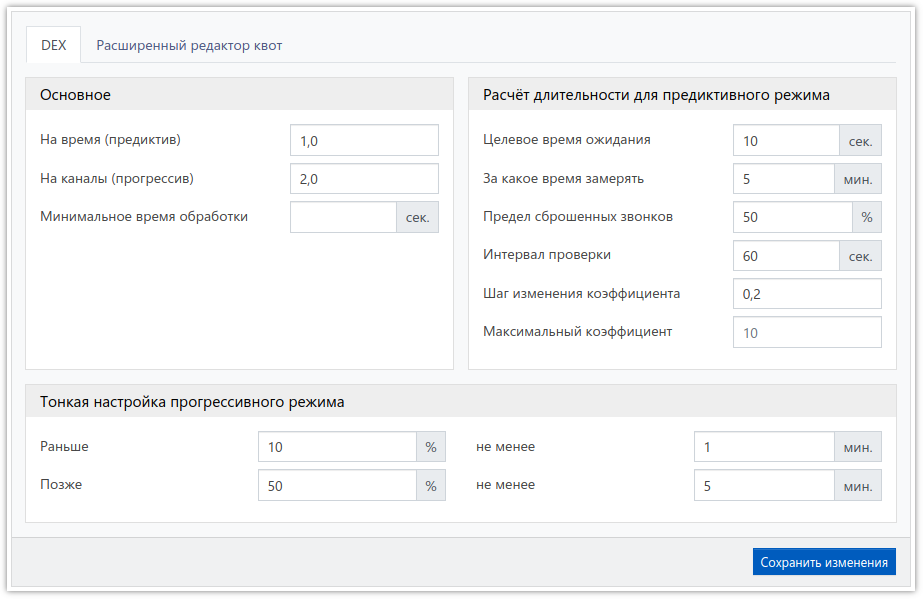
Расширенный редактор квот
Для расширенного редактора счётчиков:
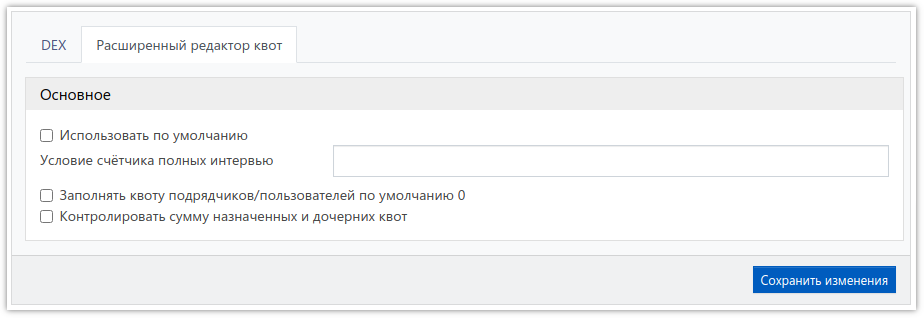
Фильтр
При нажатии кнопки Фильтр справа над списком проектов открывается форма фильтрации:
- Период - отбирает проекты по дате создания.
- Проект - наименование проекта или его часть. Также в этом поле можно указать значение параметра pkey рабочей ссылки.
- Анкета - наименование анкеты или его часть.
- Тип проекта - возможные варианты — ниже.
- Состояние - возможные варианты — ниже. Это меню может не отображаться в форме или содержать не все возможные состояния. Например, если в левом меню открыть раздел Сбор данных, то смысла в этом меню не будет.
Добавление нового проекта, свойства проекта
Для добавления нового проекта (создание проекта) необходимо нажать кнопку Добавить (над таблицей со списком проектов или справа от заголовка раздела). Откроется редактор свойств нового проекта (он же открывается при нажатии кнопки свойств проекта в строке таблицы со списком проектов, для изменения свойств уже существующего проекта), который содержит несколько вкладок с блоками различных настроек:
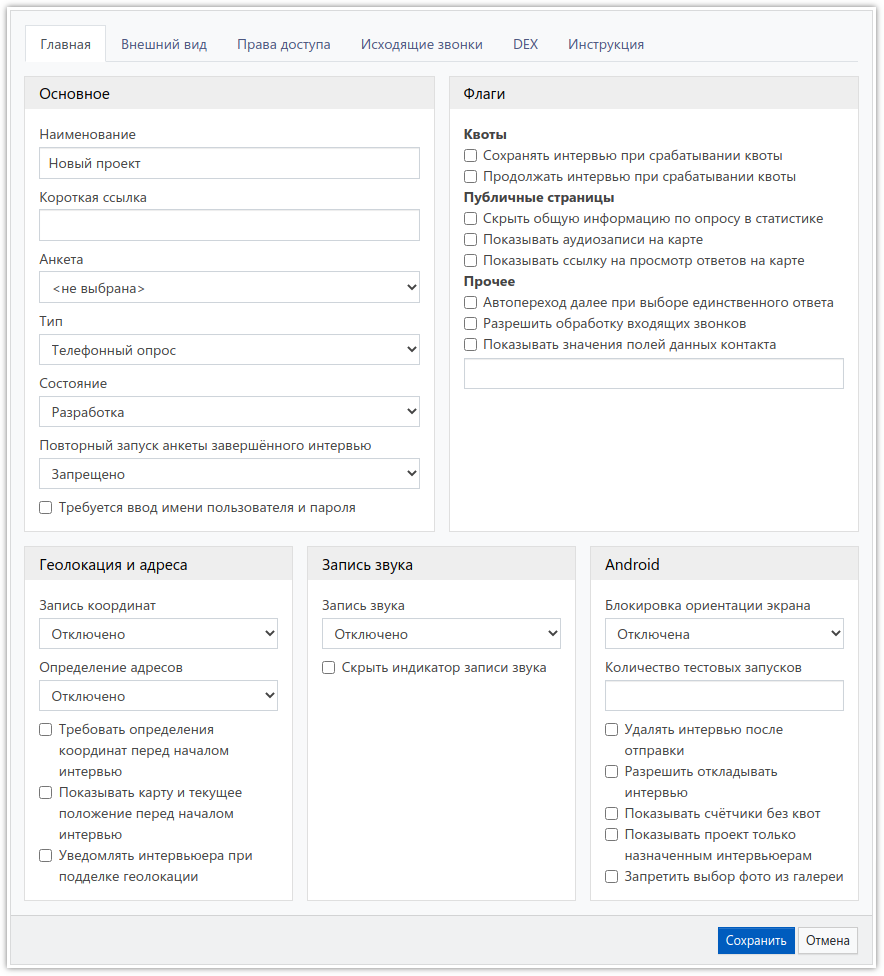
Вкладка "Главная"
Основное
В этом блоке необходимо указать следующие параметры:
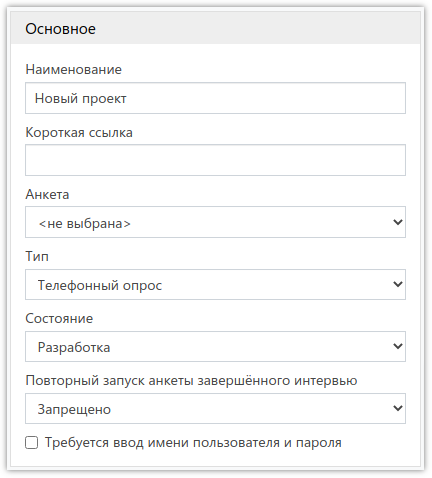
- Наименование
Наименование проекта. - Короткая ссылка
Поле для указания псевдонима рабочей ссылки. При необходимости указав здесь какое-либо слово, можно получить короткий вариант рабочей ссылки на опрос, если длинная ссылка по каким-то причинам не подходит. Короткая ссылка будет отображаться под основной на странице проекта. - Анкета
Анкета, по которой будет производиться сбор данных. - Тип
Тип проекта. Доступны следующие варианты:- Телефонный опрос
Позволяет проводить телефонные интервью в ручном режиме. В проект с этим типом необходимо предварительно загрузить базы контактов с телефонами респондентов. Во время работы на экране будет выводиться номер телефона, по которому интервьюеру необходимо позвонить и выбрать статус звонка. В случае успешного соединения будет запущена анкета. После завершения анкеты, можно продолжить работу, перейдя к запросу нового контакта. - Веб-опрос
Обычно используется для самостоятельного заполнения анкет респондентами. При переходе по рабочей ссылке сразу будет запущена анкета, а после её завершения - сессия автоматически завершится. - Ввод анкет
Обычно используется для ввода анкет с бумажных носителей. При переходе по рабочей ссылке будет доступна возможность запустить анкету для ввода, а после завершения - запустить ввод следующей анкеты. - Система дозвона DEX
Позволяет проводить телефонные интервью с помощью DEX, активированного в вашем личном кабинете SURVEYSTUDIO. Запуск анкеты производится сразу. У этого типа проекта есть возможность продолжения начатой анкеты с прерванного места, если повторно открыть рабочую ссылку для одного и того же контакта. - Внешняя система дозвона
Позволяет проводить телефонные интервью с помощью внешнего DEX или другой системы дозвона, передающей в параметре extPhone рабочей ссылки номер телефона респондента, по которому уже дозвонились (подробнее). Запуск анкеты производится сразу. У этого типа проекта есть возможность продолжения начатой анкеты с прерванного места, если повторно открыть рабочую ссылку для одного и того же контакта.
- Телефонный опрос
- Мобильное приложение
Предусмотрен для личных интервью с помощью устройств на Android без постоянного доступа в интернет. Рабочая ссылка будет работать аналогично Веб-опросу - в браузере. - Состояние
Текущее состояние проекта. Доступны следующие варианты:- Разработка - проект ещё не запущен в работу, например производится настройка квот, загрузка баз контактов и т.д. Анкета работает в режиме тестирования (без сохранения ответов).
- Сбор данных - проект находится в режиме сбора данных.
- Обработка - проект уже завершен, данные собраны и новые добавлять запрещено, но всё ещё принимаются файлы с планшета из полученных ранее интервью. Производится обработка результатов, выгрузка массивов и прочие действия.
- Архив - проект завершен, помещен в архив (не отображается по умолчанию в списке проектов). Сбор данных и приём файлов с планшета запрещены.
- Повторный запуск анкеты завершённого интервью
Поведение анкеты при повторном запуске в проекте Внешняя система дозвона. Доступны следующие варианты:- Запрещено - интервью сразу же завершится без выполнения логики анкеты и сохранения новой версии в базу, если у него конечный результат.
- Разрешено - при любом результате анкета будет запущена с выполнением всей логики и сохранением новой версии интервью.
Если требуется видеть в статистике проекта или в массиве, кто проводил интервью, то необходимо включить флаг Требуется ввод имени пользователя и пароля, который заставит систему запрашивать имя пользователя и пароль при попытке начать ввод данных.
Флаги
В этом разделе можно включить дополнительные опции:
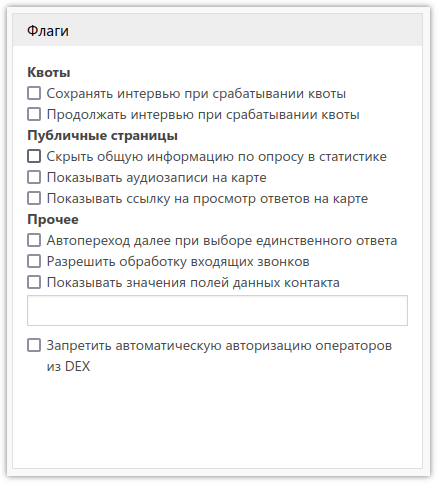
- Квоты
- Сохранять интервью при срабатывании квоты
По умолчанию интервью, превысившее квоту, удаляется. Этим флагом включается сохранение таких интервью. - Продолжать интервью при срабатывании квоты
Позволяет продолжить интервью, если квота закрыта, то есть полностью отключает проверку квот. Внимание! Без сохранения интервью этот флаг не имеет смысла, так как интервью будет удалено, если сохранение выключено.
- Сохранять интервью при срабатывании квоты
- Публичные страницы
- Скрыть общую информацию по опросу в статистике
Скрывает таблицу Общая статистика на странице публичной статистики. - Показывать аудиозаписи на карте
Добавляет на публичную карту аудиозаписи интервью. - Показывать ссылку на просмотр ответов на карте
Добавляет на публичную карту ссылки для просмотра ответов в анкетах.
- Скрыть общую информацию по опросу в статистике
- Прочее
- Автопереход далее при выборе единственного ответа
Включает автоматический переход к следующему вопросу при выборе ответа в вопросе с единственным выбором. - Разрешить обработку входящих звонков
Добавляет на страницу запроса контакта кнопку Входящий звонок для опроса респондента, который перезвонил сам (в проекте Телефонный опрос). - Показывать значения полей данных контакта
Если в базе контактов, кроме номера телефона, есть дополнительные колонки, включение этого флага добавит информацию из них в анкету. В поле под этим флагом можно указать через запятую названия необходимых колонок, если нужно выводить значения только некоторых из них. - Запретить автоматическую авторизацию операторов из DEX
Заставляет систему игнорировать флаг Автоматическая авторизация оператора в SURVEYSTUDIO в проекте DEX.
- Автопереход далее при выборе единственного ответа
Геолокация и адреса
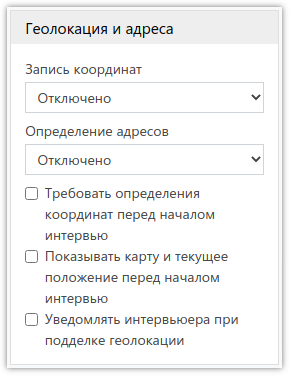
- Запись координат
Включение функции определения GPS-координат для всего интервью либо для отдельных вопросов, у которых включён соответствующий флаг. - Определение адресов
Включение функции определения адресов по GPS-координатам для всего интервью либо для отдельных вопросов, у которых включён соответствующий флаг. - Требовать определения координат перед началом интервью
Запрещает проведение интервью, если планшет не определил текущие координаты (определение положения может занимать несколько минут). - Показывать карту и текущее положение перед началом интервью
Включает карту с отображением текущего местоположения планшета, если также включена запись координат или определение адресов. - Уведомлять интервьюера при подделке геолокации
Приложение будет выводить сообщение, если определит, что текущие GPS-координаты подделаны.
Важно! Координаты будут сохранены, если устройство сможет определить местоположение (по GPS, Wi-Fi, сотовой сети или IP-адресу). Если опрос проходит через браузер - он может запросить разрешение на отправку координат, и в случае отказа, а также если включена функция защиты от отслеживания, координаты сохранены не будут. Это же относится и к определению адресов. Для определения адресов в приложении интернет должен быть доступен всё время.
Запись звука
- Запись звука
Включение аудиозаписи для всего интервью либо для отдельных вопросов, у которых включён соответствующий флаг. - Скрыть индикатор записи звука
Скрывает значок микрофона в вопросах анкеты при включённой записи звука.
Мобильное приложение
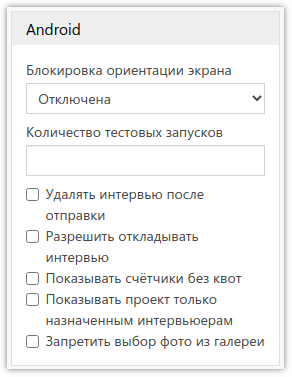
- Блокировка ориентации экрана
Экран устройства можно зафиксировать в альбомном или портретном режиме. - Необходимое количество тестовых запусков
При необходимости задаётся количество пробных запусков анкеты, которые интервьюеры должны выполнить после загрузки опроса в приложении. - Удалять интервью с устройства сразу после отправки на сервер
Заставляет приложение удалять из памяти планшета интервью со всеми файлами сразу же после отправки. При этом статистика по сохранённым данным на экране со списком опросов обнуляется. - Разрешить временно откладывать интервью
Позволяет отложить в приложении начатое интервью, чтобы заполнить анкету позже. - Показывать счётчики без квот
По умолчанию в приложении отображаются только счётчики, в которых указано значение квоты. Этот флаг включает показ всех счётчиков. - Показывать проект только назначенным интервьюерам
По умолчанию в приложении опрос доступен всем пользователям, у которых есть право на сбор данных. Этот флаг скрывает опрос, если пользователь не назначен на него в расширенном редакторе квот. - Запретить выбор фото из галереи
Не позволит прикрепить фотографии, сделанные до начала опроса: вместо галереи сразу будет открываться камера, чтобы сделать снимок.
Внешний вид
На этой вкладке настраивается внешний вид анкеты во время интервью:
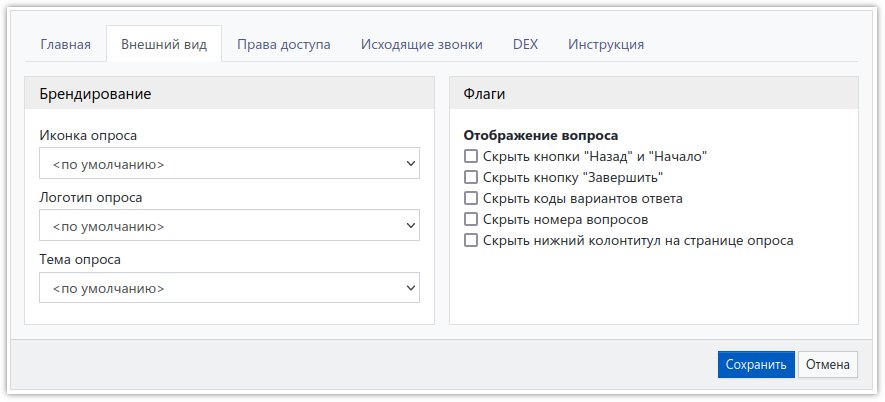
Брендирование
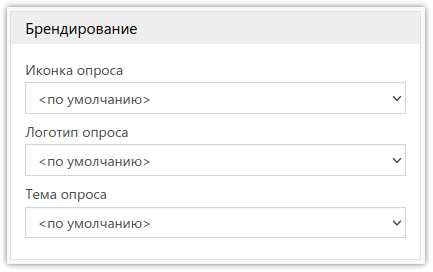
- Иконка опроса, добавленная в разделе Брендирование. Если в анкете уже установлена иконка, то она будет заменена, выбранной здесь.
- Логотип опроса, добавленный в разделе Брендирование. Если в анкете уже установлен логотип, то он будет заменён, выбранным здесь.
- Тема опроса, добавленная в разделе Брендирование. Если в анкете уже установлена тема, то она будет заменена, выбранной здесь.
Флаги
- Скрыть кнопку "Назад"
Скрывает в анкете кнопку "Назад". - Скрыть кнопку "Начало"
Скрывает в анкете кнопку "Начало". - Скрыть кнопку "Завершить"
Скрывает в анкете кнопку "Завершить". Не следует скрывать эту кнопку в телефонных опросах, а также при вводе анкет. На неё необходимо нажимать для корректного прерывания интервью. - Скрыть коды вариантов ответа
Скрывает в анкете все коды ответов, строк и колонок. - Скрыть номера вопросов
Скрывает номера вопросов анкеты, а также их количество. - Скрыть нижний колонтитул на странице опроса
Скрывает на всех экранах опроса нижний блок, содержащий имя клиента и логотип SURVEYSTUDIO.
Права доступа
Если необходимо как-то переопределить глобальные права доступа к проекту, то в блоке Права пользователей нужно указать через запятую названия групп и/или логины пользователей, которым разрешён или запрещён доступ к проекту:
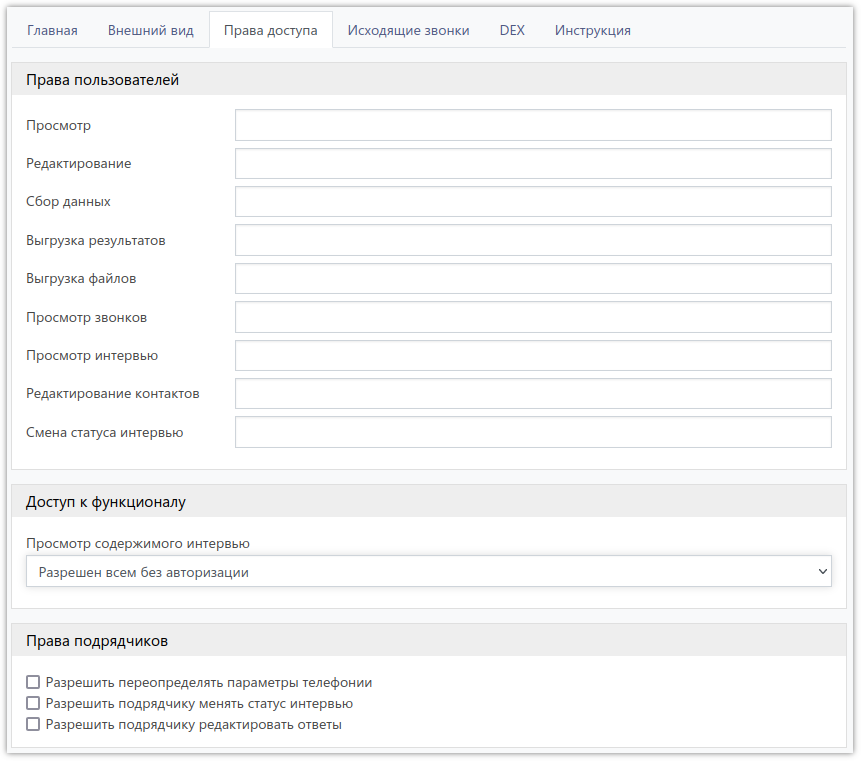
- Просмотр - список групп/пользователей, которым разрешён/запрещён только просмотр проекта.
- Редактирование - список групп/пользователей, которым разрешено/запрещено вносить изменения в проект.
- Сбор данных - список групп/пользователей, которым разрешено/запрещено проводить интервью (заполнять анкету).
- Выгрузка результатов - список групп/пользователей, которым разрешено/запрещено выгружать массив с ответами. Чтобы группа/пользователь могли выгружать результаты, у них также должно быть право на просмотр проекта.
- Выгрузка файлов - список групп/пользователей, которым разрешено/запрещено выгружать аудиозаписи, фотографии и подписи респондентов. Чтобы группа/пользователь могли выгружать результаты, у них также должно быть право на просмотр проекта.
- Просмотр звонков - список групп/пользователей, которым разрешено/запрещено просматривать совершённых звонков.
- Просмотр интервью - список групп/пользователей, которым разрешено/запрещено просматривать ответы в интервью.
- Редактирование контактов - список групп/пользователей, которым разрешено/запрещено редактирование контактов в базах.
- Смена статуса интервью - список групп/пользователей, которым разрешено/запрещено менять результат интервью.
Восклицательный знак перед названием/логином означает, что доступ запрещён. Если восклицательного знака нет - доступ разрешён.
В блоке Доступ к функционалу задаётся, кому разрешено просматривать интервью:
- Разрешен всем без авторизации — всем, у кого есть прямая ссылка.
- Разрешен для своих авторизованных пользователей — только тем, кто вошёл в личный кабинет, где находится проект.
- Разрешен для своих авторизованных пользователей, включая подрядчиков — тем, кто вошёл в личный кабинет, где находится проект или где доступен.
В блоке Права подрядчиков находятся разрешения для подрядчиков:
- Разрешить переопределять параметры телефонии
Даёт возможность подрядчикам менять некоторые параметры в разделе Система дозвона DEX. - Разрешить подрядчику контроль интервью
Даёт возможность подрядчикам проводить контроль интервью. - Разрешить подрядчику редактировать ответы
Даёт возможность подрядчикам изменять ответы в сохранённых интервью.
Исходящие звонки
На этой вкладе задаются параметры для исходящих звонков телефонных проектов:
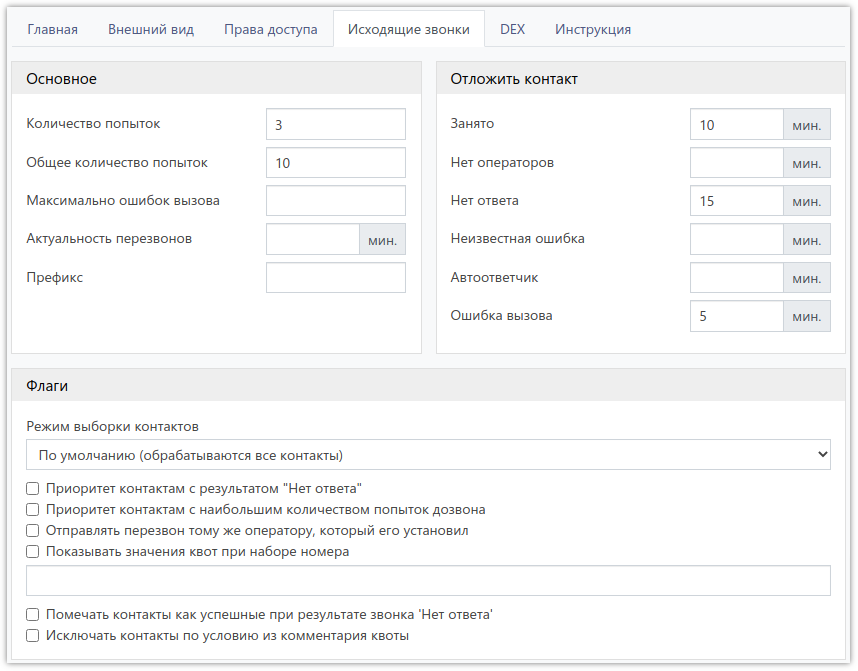
Основное
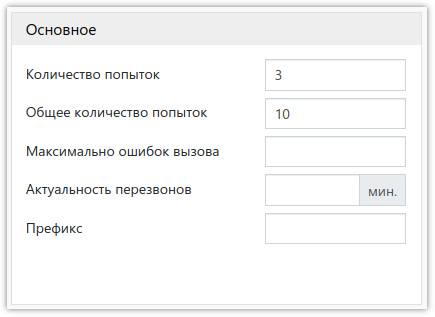
- Количество попыток
Максимальное количество безуспешных попыток дозвона по контакту. При достижении установленного количества контакт будет исключён из очереди. При успешном дозвоне счётчик попыток сбрасывается, но в случае установки перезвона, счётчик снова будет накапливать значение до максимального или до успешного дозвона. - Общее количество попыток
Максимальное количество всех попыток дозвона. При достижении установленного количества контакт будет исключён из очереди. Счётчик попыток никогда не сбрасывается. Цель этого значения - ограничить бесконечную установку перезвонов. В некоторых проектах лучше ставить значение побольше, чтобы не исключился важный контакт. - Максимально ошибок вызова
При ошибке вызова счётчик попыток не увеличивается. Цель этого параметра - ограничить бесконечное откладывание контакта при таком статусе звонка. При достижении указанного количества ошибок подряд, контакт будет исключён. - Актуальность перезвонов
Время в минутах, в течение которого необходимо осуществить перезвон. Например, если перезвон установлен на 20:00, а актуальность установлена в 60 минут, то этот перезвон будет отдан оператору при запросе контакта в период с 20:00 до 21:00. Если за этот час никто контакт не запросит, он будет автоматически отложен на сутки. Если актуальность не задана, то перезвон придёт в любое время после указанного при установке перезвона, даже если пройдёт, например, неделя. - Префикс
Поле для указания значения, которое будет добавляться перед номером телефона в ссылки, открывающиеся при нажатии на кнопкиSIPиSkypeна странице Набор номера.
Отложить контакт
В полях этого блока указывается время в минутах, на которое необходимо отложить контакт для соответствующих статусов звонка:
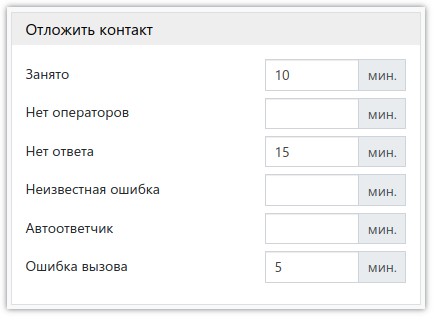
Флаги
Дополнительно можно включить следующие опции:
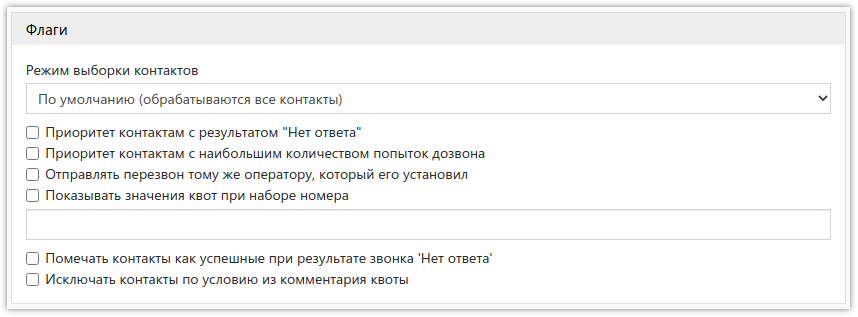
Режим выборки контактов:
- По умолчанию (обрабатываются все контакты)
- Выбирать только контакты, для которых установлен перенос звонка
- Выбирать только новые контакты, по которым ещё не звонили
- Новые контакты использовать в первую очередь
- Новые контакты использовать в последнюю очередь Если здесь задан режим По умолчанию, то для конкретной базы контактов можно задать свой режим.
Приоритет контактам c результатом "Нет ответа"
В первую очередь будут обрабатываться контакты со статусом Нет ответа.Приоритет контактам с наибольшим количеством попыток дозвона
В первую очередь будут обрабатываться контакты с наибольшим количеством попыток дозвона.Отправлять перезвон тому же оператору, который его установил
Контакт будет доступен только оператору, установившему перезвон.Показывать значения квот при наборе номера
Позволяет выводить значения счётчиков, у которых задана квота (указано допустимое количество интервью). В поле ниже можно указать значение, по которому будут отбираться счётчики. Например, если написать Q3, будут выведены все счётчики-квоты, в условиях которых есть Q3.Помечать контакты как успешные при результате звонка 'Нет ответа'
Используется только при прозвоне базы контактов. Результат звонка по номеру контакта будет установлен Успешно, если не взяли трубку.Исключать контакты по условию из комментария квоты
После закрытия квоты во всех базах контактов будут исключаться контакты, которые подпадают под условие, указанное в поле Комментарий счётчика. Флаг временно работает только с внешним DEX.
DEX
Описание раздела в разработке.
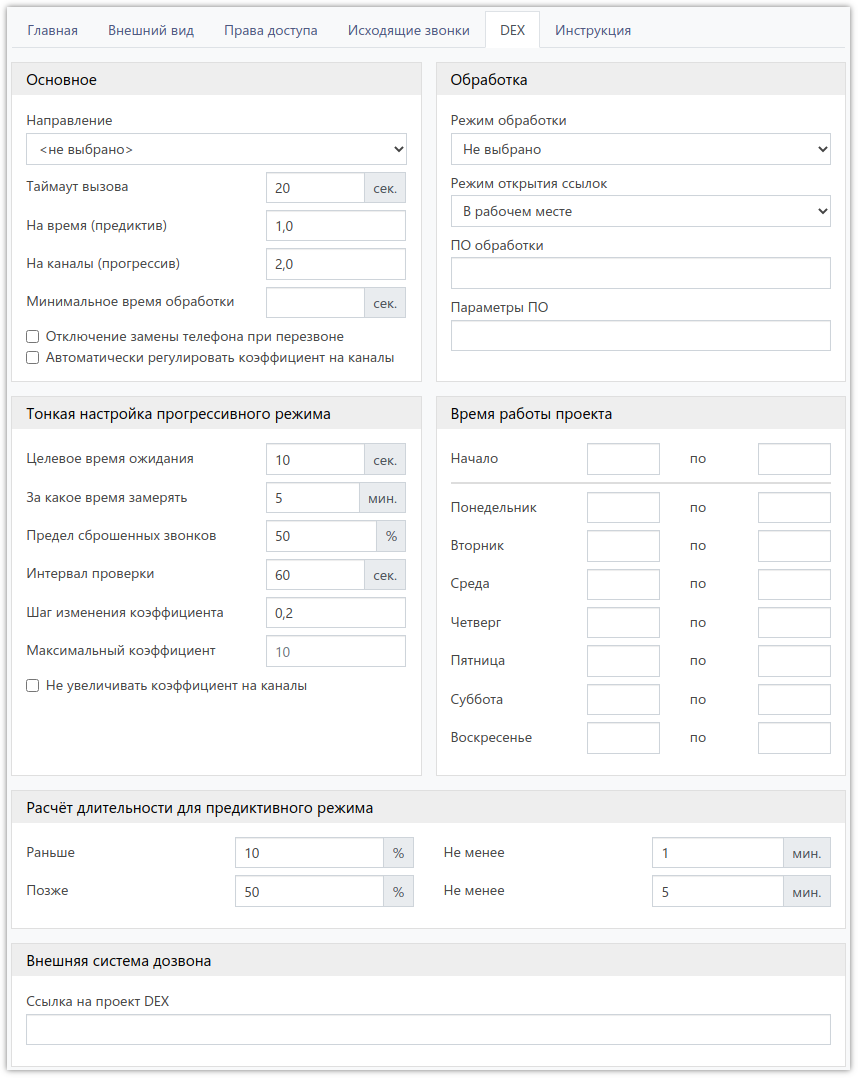
Основное
Обработка
Тонкая настройка прогрессивного режима
Время работы проекта
Расчёт длительности для предиктивного режима
Внешняя система дозвона
Ссылка на проект внешнего DEX используется для отключения баз контактов или исключения контакты из всех баз после закрытия квоты при соответствующих настройках счётчиков. Чтобы исключение контактов работало, необходимо на вкладке Исходящие звонки поставить флаг Исключать контакты по условию из комментария квоты.
Инструкция
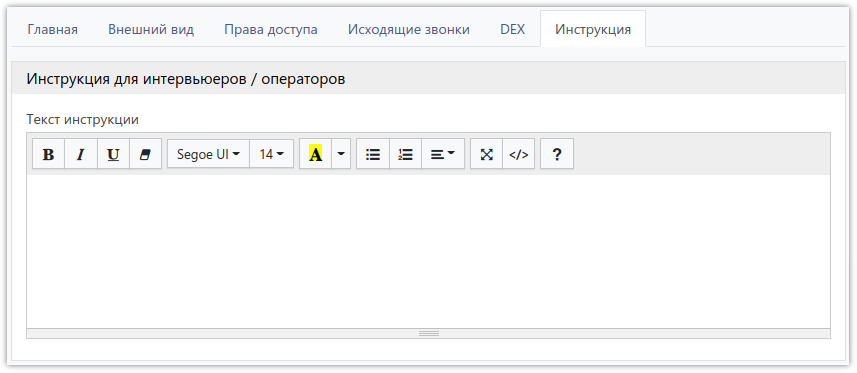
Здесь можно добавить текст инструкции для интервьюера.
Автоматизация
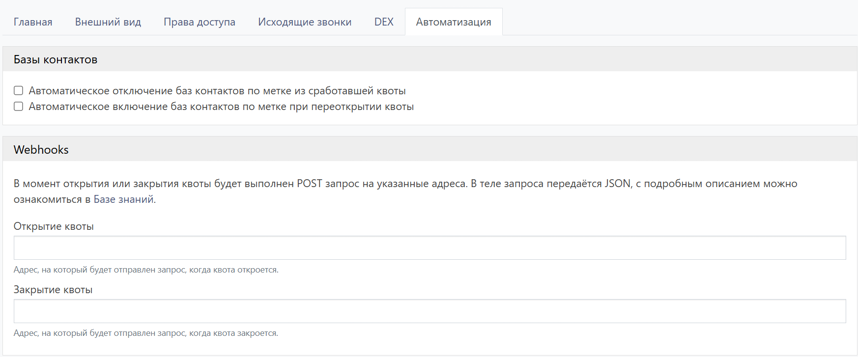
На этой вкладке задаются параметры, связанные со срабатыванием квот. Можно задать настройки для баз контактов, а также для webhooks - автоматически сгенерированных HTTP-запросов, созданных на основе события.
Базы контактов
- Автоматическое отключение баз контактов по метке из сработавшей квоты
При срабатывании квоты автоматически отключается база контактов. - Автоматическое включение баз контактов по метке при переоткрытии квоты
При срабатывании квоты автоматически включается база контактов.
Webhooks
Webhook — автоматически сгенерированный HTTP-запрос, созданный на основе события, позволяющий уведомить сторонний сервис о наступлении данного события.
- Открытие квоты
Адрес, на который будет отправлен запрос, когда квота откроется. - Закрытие квоты
Адрес, на который будет отправлен запрос, когда квота закроется.
В момент открытия или закрытия квоты будет выполнен POST-запрос на указанные адреса. В теле запроса передаётся JSON, содержащий следующие данные:
- id
Идентификатор счётчика (ID счётчика). - projectId
Идентификатор проекта (ID проекта, указан в ссылке на проект:/project?pId=777). - projectName
Название проекта. - name
Название счётчика. - expression
Условие счётчика. - quotaExpression
Условие квоты. - quota
Значение квоты. - tag
Метка отключаемых баз контактов при срабатывании квоты. - сomment
Комментарий (по которому исключаются контакты во внешнем DEX 1.х). - currentQuotaValue
Текущее значение квоты. - isRefreshExpected
Счётчик ожидает пересчёта по базе (может быть неверное значение в currentQuotaValue)